电脑怎么录综艺声音?是否需要特殊软件?
91
2024-07-17
随着U盘的普及和使用,有时候我们可能会遇到U盘插入电脑后无法识别的情况。这给我们的数据传输和存储带来了困扰。本文将介绍一些修复U盘电脑不识别问题的方法和技巧,帮助读者解决这一问题。
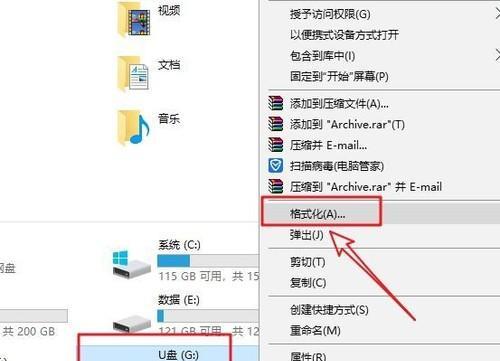
一:检查U盘插槽是否正常
在遇到U盘不识别的问题时,第一步应该是检查U盘插槽是否正常。有时候灰尘或异物可能会阻碍U盘与电脑的接触。可以使用棉签或软刷子清洁插槽,并确保插槽没有松动或损坏。
二:更换USB接口
如果U盘插槽没有问题,那么可能是电脑USB接口出现故障。可以尝试将U盘连接到另一个USB接口上,查看是否能够被识别。如果能够正常识别,说明原来的USB接口存在问题,需要修复或更换。

三:尝试在其他电脑上识别U盘
有时候,U盘电脑不识别的问题可能是由于电脑系统或驱动程序的故障导致的。可以尝试将U盘连接到其他电脑上,查看是否能够被正常识别。如果在其他电脑上能够识别,说明问题出在原先的电脑上。需要检查电脑的驱动程序是否正常,或者重新安装系统。
四:使用磁盘管理工具修复
如果U盘在多台电脑上都无法被识别,可能是U盘本身的问题。可以尝试使用磁盘管理工具来修复。打开“我的电脑”,右键点击“管理”,然后选择“磁盘管理”。在磁盘管理界面中,找到对应的U盘,右键点击选择“格式化”或“分配新卷”。注意,在格式化之前一定要备份好重要的数据,因为格式化会清空U盘中的所有数据。
五:尝试使用数据恢复软件
如果U盘中有重要的数据,并且不想进行格式化,可以尝试使用数据恢复软件来恢复数据。有很多免费或付费的数据恢复软件可供选择,例如Recuva、EaseUSDataRecoveryWizard等。这些软件可以扫描U盘并尝试恢复已删除或丢失的文件。
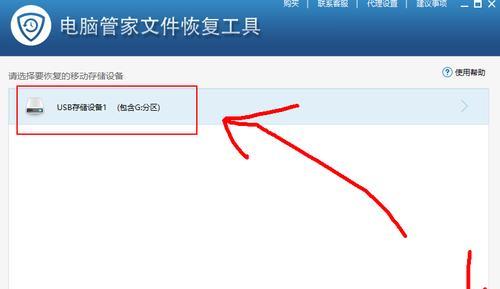
六:检查U盘是否已损坏
有时候,U盘本身可能存在物理损坏,导致无法被识别。可以仔细检查U盘外壳是否有明显的损坏,例如断裂、变形等。如果有损坏,可能需要联系厂商进行维修或更换。
七:尝试使用U盘修复工具
一些U盘制造商提供了专门的U盘修复工具。可以在官方网站上下载并安装这些工具,然后根据说明进行修复。这些工具通常能够自动检测和修复U盘中的问题。
八:检查U盘驱动程序是否更新
有时候,U盘电脑不识别的问题可能是由于驱动程序过旧或损坏导致的。可以尝试更新U盘的驱动程序。可以在U盘制造商的官方网站上查找并下载最新的驱动程序,然后按照说明进行安装。
九:检查电脑系统是否更新
电脑系统的更新有时候也会影响到U盘的识别。可以检查电脑系统是否有更新,如果有,可以尝试进行更新。同时,也可以尝试将电脑恢复到之前正常识别U盘的状态。
十:检查U盘文件系统格式
U盘的文件系统格式也可能导致电脑无法识别。通常情况下,FAT32是最常用的文件系统格式。可以右键点击U盘,选择“属性”,然后查看文件系统格式。如果不是FAT32格式,可以尝试重新格式化为FAT32格式。
十一:尝试重启电脑和U盘
有时候,电脑和U盘之间的通信可能出现问题,导致U盘无法被识别。可以尝试重启电脑和U盘,重新建立通信连接。同时,也可以尝试更换USB数据线。
十二:使用专业技术人员的帮助
如果以上方法都无法解决U盘电脑不识别的问题,可能需要寻求专业技术人员的帮助。他们通常有更深入的了解和经验,能够帮助诊断和修复U盘故障。
十三:备份数据的重要性
遇到U盘不识别的问题时,一定要及时备份重要的数据。因为修复过程可能涉及到格式化或其他操作,有可能会导致数据丢失。及时备份是非常重要的。
十四:避免频繁拔插U盘
频繁拔插U盘可能会导致U盘接口和电脑接口的损坏。在正常使用中应尽量避免频繁拔插U盘,以减少故障的发生。
十五:
当U盘电脑不识别时,我们可以尝试一些简单的方法来修复,例如检查插槽、更换USB接口、使用磁盘管理工具等。如果问题无法解决,可以考虑使用数据恢复软件、U盘修复工具,或者寻求专业技术人员的帮助。无论是修复还是备份数据,都需要谨慎操作,以确保数据的安全。
版权声明:本文内容由互联网用户自发贡献,该文观点仅代表作者本人。本站仅提供信息存储空间服务,不拥有所有权,不承担相关法律责任。如发现本站有涉嫌抄袭侵权/违法违规的内容, 请发送邮件至 3561739510@qq.com 举报,一经查实,本站将立刻删除。